Hay multitud de programas disponibles para encontrar la información de hardware y software en un sistema Linux. Ya hemos cubierto muchos de estos programas aquí . Hoy vamos a conocer otra herramienta similar llamada Hwinfo. . Hwinfo es una utilidad gratuita, de código abierto y de línea de comandos para encontrar información de hardware del sistema Linux.
Hwinfo investiga el hardware presente en un sistema Linux y muestra los detalles extensos de cada dispositivo de hardware. Si cree que los detalles son demasiado para comprenderlos, Hwinfo ofrece una opción para mostrar el resultado abreviado. Utiliza libhd.so biblioteca para recopilar detalles de casi todo el hardware, como BIOS, CPU, arquitectura, memoria, disco(s) duro(s), particiones, cámara, Bluetooth, unidades de CD/DVD, teclado/ratón, tarjeta gráfica, monitor, módem, escáner, impresora, PCI, IDE, SCSI, tarjeta de sonido, tarjeta de interfaz de red, USB y mucho más.
Hwinfo se desarrolló inicialmente para el sistema operativo openSUSE. Más tarde fue adoptado por otras distribuciones populares de Linux, como Arch Linux, Debian, Fedora, RHEL, CentOS, Ubuntu, etc.
Instalar hwinfo en Linux
El hwinfo está disponible en los repositorios oficiales de muchas distribuciones de Linux.
En Arch Linux y sus variantes como Manjaro Linux, instale hwinfo usando el comando:
$ sudo pacman -S hwinfo
En Debian, Ubuntu:
$ sudo apt install hwinfo
En Fedora:
$ sudo dnf install hwinfo
En CentOS, RHEL:
Primero, habilite el repositorio [EPEL] con el comando:
$ sudo dnf install epel-release
Y luego instale hwinfo usando el comando:
$ sudo yum install hwinfo
En openSUSE:
$ sudo zypper install hwinfo
Encuentre información de hardware del sistema Linux con Hwinfo
Al ejecutar Hwinfo sin ninguna opción, obtendrá los detalles completos del hardware presente en su sistema Linux:
$ sudo hwinfo
O,
$ sudo hwinfo --all
Salida de muestra:
============ start debug info ============ libhd version 21.68 (x86-64) [7688] using /var/lib/hardware kernel version is 5.4 ----- /proc/cmdline ----- BOOT_IMAGE=/boot/vmlinuz-5.4.0-29-generic root=UUID=3968763a-adde-46e0-ae93-e2a1e51120da ro quiet splash vt.handoff=7 ----- /proc/cmdline end ----- debug = 0xff7ffff7 probe = 0x15938fcdaa17fcf9fffe (+memory +pci +isapnp +net +floppy +misc +misc.serial +misc.par +misc.floppy +serial +cpu +bios +monitor +mouse +scsi +usb -usb.mods +modem +modem.usb +parallel +parallel.lp +parallel.zip -isa -isa.isdn +isdn +kbd +prom +sbus +int +braille +braille.alva +braille.fhp +braille.ht -ignx11 +sys -bios.vbe -isapnp.old -isapnp.new -isapnp.mod +braille.baum -manual +fb +pppoe -scan +pcmcia +fork -parallel.imm +s390 +cpuemu -sysfs -s390disks +udev +block +block.cdrom +block.part +edd +edd.mod -bios.ddc -bios.fb -bios.mode +input +block.mods +bios.vesa -cpuemu.debug -scsi.noserial +wlan -bios.crc -hal +bios.vram +bios.acpi -bios.ddc.ports=0 +modules.pata -net.eeprom +x86emu=dump -max -lxrc) shm: attached segment 131081 at 0x7f3ae1378000 >> hal.1: read hal data >> floppy.1: get nvram ----- /proc/nvram ----- Checksum status: valid # floppies : 3 Floppy 0 type : none Floppy 1 type : none HD 0 type : 02 HD 1 type : 01 HD type 48 data: 44876/196/142 C/H/S, precomp 45431, lz 38938 HD type 49 data: 511/175/180 C/H/S, precomp 40874, lz 56627 DOS base memory: 629 kB Extended memory: 65535 kB (configured), 65535 kB (tested) Gfx adapter : CGA (80 cols) FPU : installed ----- /proc/nvram end ----- >> floppy.2: nvram info >> bios.1: cmdline >> bios.1.1: apm >> bios.2: ram /dev/mem[0x400, 256]: mmap(, 4096,,,, 0x0) ok /dev/mem[0xc0000, 262144]: mmap(, 262144,,,, 0xc0000) ok [...]
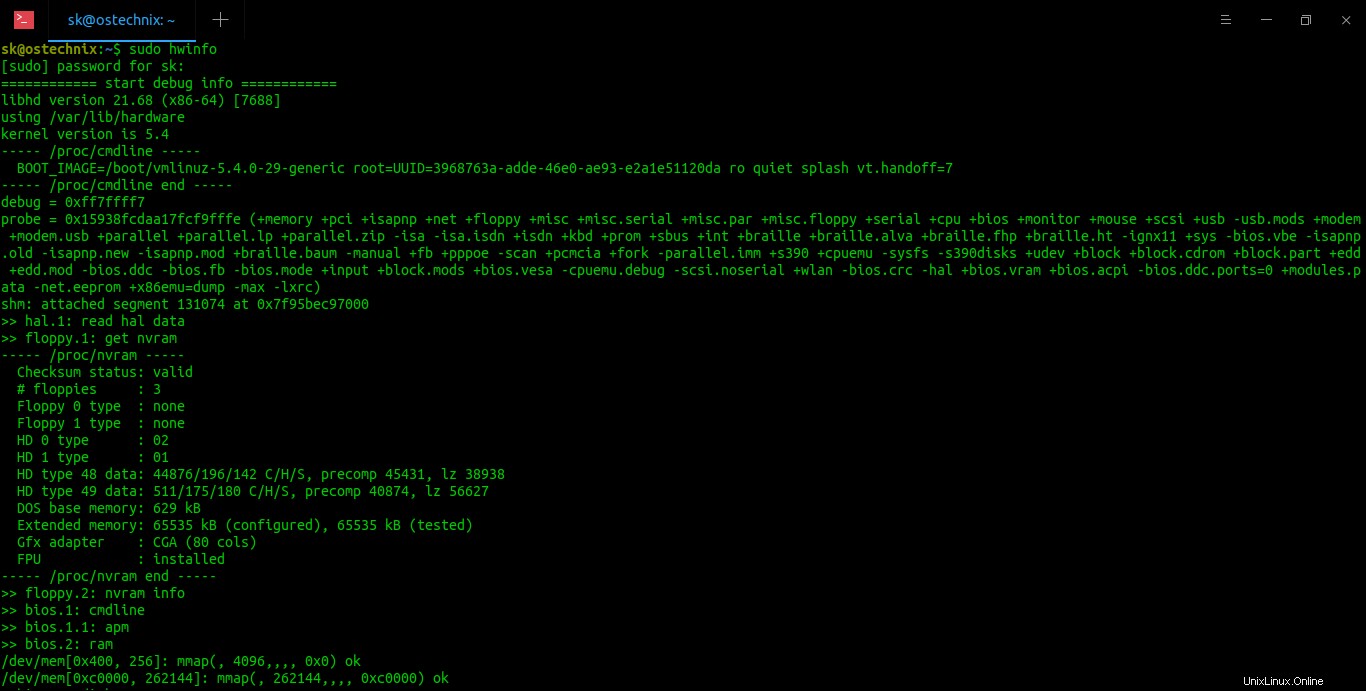
Como mencioné antes, Hwinfo informará detalles extensos de todos los dispositivos de hardware. Afortunadamente, hay una opción para mostrar el resumen de cada dispositivo que facilita la lectura de la salida.
Para mostrar un breve resumen de la información del hardware, ejecute:
$ sudo hwinfo --short
Salida de muestra:
cpu:
Intel(R) Core(TM) i3-2350M CPU @ 2.30GHz, 1508 MHz
Intel(R) Core(TM) i3-2350M CPU @ 2.30GHz, 1371 MHz
Intel(R) Core(TM) i3-2350M CPU @ 2.30GHz, 1516 MHz
Intel(R) Core(TM) i3-2350M CPU @ 2.30GHz, 1333 MHz
keyboard:
Logitech Unifying Receiver
/dev/input/event4 AT Translated Set 2 keyboard
mouse:
Logitech Unifying Receiver
/dev/input/mice AlpsPS/2 ALPS GlidePoint
monitor:
4Y4GM 156AT LCD Monitor
graphics card:
Intel 2nd Generation Core Processor Family Integrated Graphics Controller
sound:
Intel 6 Series/C200 Series Chipset Family High Definition Audio Controller
storage:
Intel 6 Series/C200 Series Chipset Family 6 port Mobile SATA AHCI Controller
network:
wlp9s0 Dell Wireless 1702 802.11bgn Half-size Mini PCIe Card [AR9002WB-1NGCD]
enp5s0 Realtek RTL810xE PCI Express Fast Ethernet controller
network interface:
mpqemubr0-dummy Ethernet network interface
tap-d8f1eebb39f Ethernet network interface
wlp9s0 Ethernet network interface
mpqemubr0 Ethernet network interface
lo Loopback network interface
enp5s0 Ethernet network interface
disk:
/dev/sdb Generic Multi-Card
/dev/sda ST9500325AS
Realtek RTS5138 Card Reader Controller
partition:
/dev/sda1 Partition
cdrom:
/dev/sr0 PLDS DVD+-RW DS-8A8SH
usb controller:
Intel 6 Series/C200 Series Chipset Family USB Enhanced Host Controller #2
Intel 6 Series/C200 Series Chipset Family USB Enhanced Host Controller #1
bios:
BIOS
bridge:
Intel 6 Series/C200 Series Chipset Family PCI Express Root Port 1
Intel HM67 Express Chipset LPC Controller
Intel 6 Series/C200 Series Chipset Family PCI Express Root Port 8
Intel 6 Series/C200 Series Chipset Family PCI Express Root Port 4
Intel 2nd Generation Core Processor Family DRAM Controller
Intel 6 Series/C200 Series Chipset Family PCI Express Root Port 2
hub:
Intel Integrated Rate Matching Hub
Linux Foundation 2.0 root hub
Intel Integrated Rate Matching Hub
Linux Foundation 2.0 root hub
memory:
Main Memory
bluetooth:
Qualcomm Atheros AR3011 Bluetooth
unknown:
FPU
DMA controller
PIC
Keyboard controller
PS/2 Controller
Intel 6 Series/C200 Series Chipset Family MEI Controller #1
Intel 6 Series/C200 Series Chipset Family SMBus Controller
Logitech Unifying Receiver
Suyin Integrated Webcam
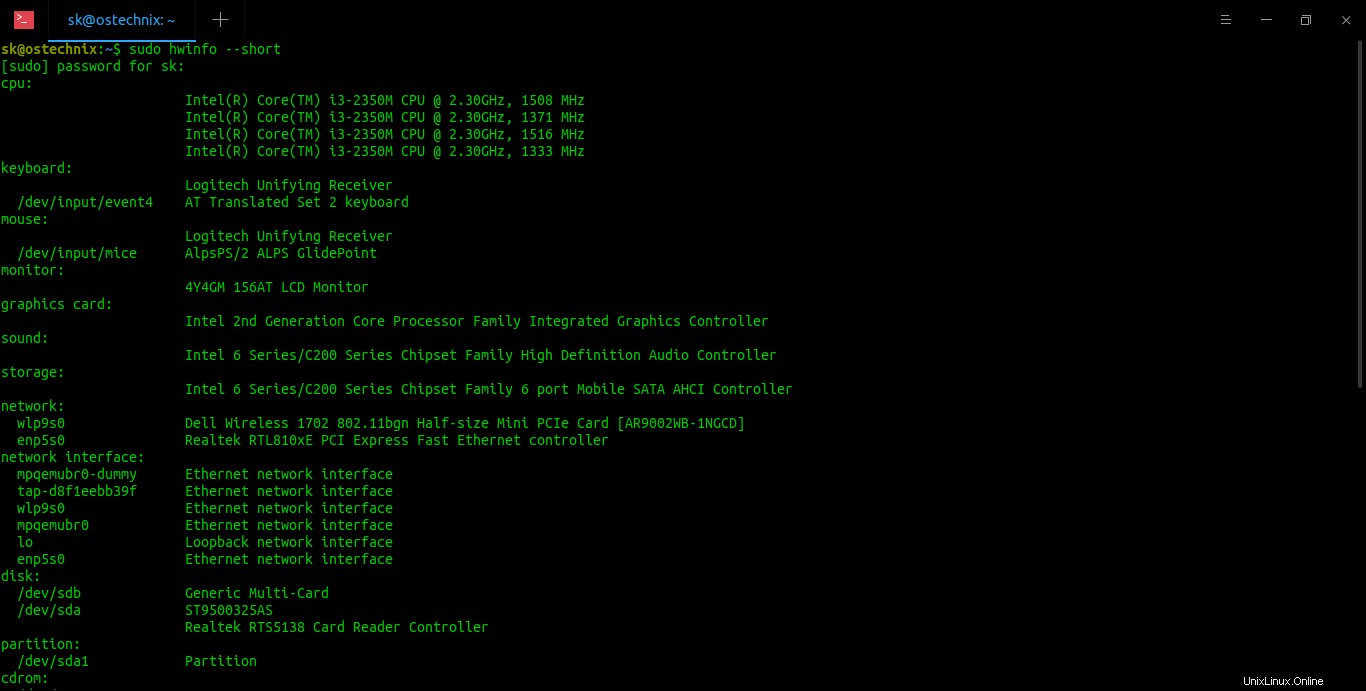
¿Ver? El comando anterior ha excluido los detalles técnicos completos y muestra solo los detalles esenciales de cada dispositivo de hardware. Ahora es mucho más fácil saber qué hardware está presente en nuestro sistema.
Mostrar información específica del dispositivo con Hwinfo
Hwinfo no solo muestra la información completa del hardware, sino también los detalles del dispositivo individual. Puede enumerar los detalles de un hardware específico.
Mostrar detalles de la CPU usando Hwinfo en Linux
Por ejemplo, el siguiente comando muestra los detalles de la CPU:
$ sudo hwinfo --cpu
Esto completará los detalles de su CPU.
01: None 00.0: 10103 CPU [Created at cpu.465] Unique ID: rdCR.j8NaKXDZtZ6 Hardware Class: cpu Arch: X86-64 Vendor: "GenuineIntel" Model: 6.42.7 "Intel(R) Core(TM) i3-2350M CPU @ 2.30GHz" Features: fpu,vme,de,pse,tsc,msr,pae,mce,cx8,apic,sep,mtrr,pge,mca,cmov,pat,pse36,clflush,dts,acpi,mmx,fxsr,sse,sse2,ht,tm,pbe,syscall,nx,rdtscp,lm,constant_tsc,arch_perfmon,pebs,bts,rep_good,nopl,xtopology,nonstop_tsc,cpuid,aperfmperf,pni,pclmulqdq,dtes64,monitor,ds_cpl,vmx,est,tm2,ssse3,cx16,xtpr,pdcm,pcid,sse4_1,sse4_2,x2apic,popcnt,tsc_deadline_timer,xsave,avx,lahf_lm,epb,pti,ssbd,ibrs,ibpb,stibp,tpr_shadow,vnmi,flexpriority,ept,vpid,xsaveopt,dtherm,arat,pln,pts,md_clear,flush_l1d Clock: 1437 MHz BogoMips: 4589.48 Cache: 3072 kb Units/Processor: 16 Config Status: cfg=new, avail=yes, need=no, active=unknown [...]
Por supuesto, puede mostrar el breve resumen de la CPU:
$ sudo hwinfo --short --cpu
Salida de muestra:
cpu:
Intel(R) Core(TM) i3-2350M CPU @ 2.30GHz, 1650 MHz
Intel(R) Core(TM) i3-2350M CPU @ 2.30GHz, 1803 MHz
Intel(R) Core(TM) i3-2350M CPU @ 2.30GHz, 1462 MHz
Intel(R) Core(TM) i3-2350M CPU @ 2.30GHz, 1621 MHz Muestre los detalles de la arquitectura del sistema usando Hwinfo en Linux
Para encontrar los detalles de la arquitectura del sistema, ejecute:
$ sudo hwinfo --arch
O,
$ sudo hwinfo --short --arch
Mostrar detalles de la memoria usando Hwinfo en Linux
Para encontrar los detalles de la memoria (RAM), ejecute:
$ sudo hwinfo --memory
O,
$ sudo hwinfo --short --memory
Mostrar detalles del disco usando Hwinfo en Linux
Para encontrar los detalles del disco duro, ejecute:
$ sudo hwinfo --disk
O,
$ sudo hwinfo --short --disk
Mostrar detalles de partición usando Hwinfo en Linux
Para encontrar los detalles de la partición del disco duro, ejecute:
$ sudo hwinfo --partition
O,
$ sudo hwinfo --short --partition
Mostrar detalles de la Red usando Hwinfo en Linux
Para encontrar los detalles de la tarjeta de interfaz de red, ejecute:
$ sudo hwinfo --network
O,
$ sudo hwinfo --short --network
Mostrar detalles de la tarjeta de sonido usando Hwinfo en Linux
Para encontrar los detalles de la tarjeta de sonido, ejecute:
$ sudo hwinfo --sound
O,
$ sudo hwinfo --short --sound
Mostrar detalles de BiOS usando Hwinfo en Linux
Para encontrar los detalles del BIOS, ejecute:
$ sudo hwinfo --bios
O,
$ sudo hwinfo --short --bios
Del mismo modo, Hwinfo puede sondear todos los demás elementos duros. La lista de elementos de hardware disponibles son:
- todos,
- arco,
- biografías,
- bloquear,
- Bluetooth,
- braille,
- puente,
- cámara,
- cd-rom,
- tarjeta con chip,
- procesador,
- disco,
- DSL,
- dvb,
- huella digital,
- disquete,
- búfer de fotogramas,
- tarjeta gfx,
- centro,
- idea,
- isapnp,
- isdn,
- palanca de mando,
- teclado,
- memoria,
- mmc-ctrl,
- módem,
- supervisar,
- ratón,
- tarjeta de red,
- red,
- partición,
- pci,
- pcmcia,
- pcmcia-ctrl,
- poe,
- impresora,
- redasd,
- realmente todo,
- escáner,
- scsi,
- smp,
- sonido,
- almacenamiento-ctrl,
- sistema,
- cinta,
- televisión,
- uml,
- usb,
- usb-ctrl,
- vbe,
- wlan,
- xen,
- cremallera.
Exportar información de hardware a un archivo
Hwinfo se puede utilizar para generar un informe completo del hardware del sistema y exportar fácilmente los detalles a un archivo de texto. Luego puede compartirlo con su persona de apoyo o colega para solucionar problemas.
El siguiente comando volcará toda la información del hardware en un archivo de texto llamado "hardwareinfo.txt".
$ hwinfo --all --log hardwareinfo.txt
O,
$ hwinfo --all > hardwareinfo.txt
También es posible exportar detalles de un dispositivo de hardware específico, por ejemplo teclado , a un archivo:
$ hwinfo --keyboard > hardwareinfo.txt
Obtener ayuda
Para mostrar la sección de ayuda de Hwino, ejecute:
$ hwinfo --help
Para obtener más detalles, consulte las páginas man.
$ man hwinfo